Распространенные варианты файлового формата для хранения и обработки табличных данных, такие как .xlsx, могут иногда вызвать некоторые затруднения при открытии. Но не стоит беспокоиться, ведь существует несколько удобных и популярных способов для того, чтобы преодолеть это препятствие и получить доступ к содержимому файла.
Первым вариантом, который можно использовать, является программное обеспечение, созданное специально для открытия xlsx файлов. Некоторые из них платные, но есть также и бесплатные варианты, которые предлагают широкий набор функций для работы с табличными данными. Возможности таких программ часто включают просмотр и редактирование файлов, а также возможность экспортировать данные в другие форматы, такие как .csv или .pdf.
Вторым вариантом является использование онлайн-инструментов, доступных через браузер. Это удобный и быстрый способ получить доступ к содержимому xlsx файла без необходимости устанавливать специальное программное обеспечение на свой компьютер. Онлайн-инструменты позволяют загружать файлы непосредственно в браузер и просматривать их, а также выполнять различные операции с данными, такие как фильтрация, сортировка и поиск.
Благодаря разнообразным способам и возможностям для открытия xlsx файлов, вы можете выбрать наиболее удобный и эффективный вариант для себя. Будь то программное обеспечение или онлайн-инструменты, они помогут вам с легкостью получить доступ к табличным данным, сохраняя при этом их форматирование и структуру.
Как открыть xlsx файл на разных устройствах
| Устройство | Программа |
|---|---|
| Windows | Microsoft Excel (часть пакета Microsoft Office) |
| Mac | Microsoft Excel (часть пакета Microsoft Office) или Numbers (предустановленное приложение) |
| Android | Microsoft Excel (бесплатное приложение в Google Play Store) или другие приложения для работы с таблицами, такие как Google Sheets |
| iOS | Microsoft Excel (бесплатное приложение в App Store) или другие приложения для работы с таблицами, такие как Numbers или Google Sheets |
При открытии xlsx файла на устройстве, выберите соответствующую программу и откройте файл через ее интерфейс. Некоторые приложения могут иметь возможность синхронизировать файлы через облачные сервисы, такие как OneDrive или Google Drive, что позволяет работать с файлами на разных устройствах без необходимости их загрузки.
Программы для открытия xlsx файлов
1. Microsoft Excel
Microsoft Excel — это наиболее распространенное приложение для работы с электронными таблицами, которое может с легкостью открывать и редактировать xlsx файлы. Если у вас есть установленный Microsoft Office, вам не потребуется дополнительное ПО.
2. LibreOffice Calc
LibreOffice Calc — это бесплатное ПО с открытым исходным кодом, которое предлагает множество функций для работы с электронными таблицами. Оно также поддерживает открытие и сохранение файлов в формате xlsx, что делает его отличной альтернативой для пользователей, не имеющих доступа к Microsoft Excel.
Если у вас нет Microsoft Office или LibreOffice Calc, вы все равно можете открыть файлы xlsx с помощью других программ, таких как Google Sheets, OpenOffice Calc, WPS Office и других. Просто убедитесь, что ваше выбранное ПО поддерживает формат xlsx.
Выберите программу, которая лучше всего соответствует вашим потребностям и установите ее на свой компьютер. После этого вы сможете легко открыть и работать с файлами xlsx без проблем.
Как открыть xlsx файл на ПК
Формат xlsx, используемый в программах Microsoft Excel, позволяет создавать и редактировать электронные таблицы с различными данными. Если вам необходимо открыть файл с расширением .xlsx на ПК, у вас есть несколько вариантов.
1. Использование программы Microsoft Excel. Если на вашем компьютере установлена данная программа, вы можете открыть xlsx файл, дважды щелкнув на нем. Файл автоматически откроется в Microsoft Excel, где вы сможете видеть все данные и производить необходимые изменения.
2. Использование бесплатного аналога Microsoft Excel. Если у вас нет возможности использовать платную программу Microsoft Excel, вы можете воспользоваться бесплатными аналогами, такими как LibreOffice Calc или Google Sheets. Скачайте и установите одну из этих программ, затем откройте xlsx файл в ней. В большинстве случаев, файл должен успешно открыться и вы сможете работать с ним.
3. Конвертация в другой формат. Если у вас нет специальных программ для работы с файлами формата xlsx, вы можете конвертировать его в другой формат, который поддерживается множеством программ. Например, вы можете сконвертировать xlsx файл в формат .csv или .ods с помощью онлайн-конвертеров, затем открыть полученный файл в текстовом редакторе или другой таблицовой программе.
Важно помнить, что для открытия xlsx файла требуется соответствующая программа, поддерживающая данный формат. Если у вас ни одна из вышеперечисленных программ не установлена на компьютере, вам потребуется скачать одну из них или найти другой способ открытия файла.
Как открыть xlsx файл на Mac
Открытие xlsx файлов на компьютерах Mac можно выполнить несколькими способами. Вот некоторые из них:
1. Использование программы Microsoft Excel: Microsoft Excel является одним из самых популярных приложений для работы с файлами формата xlsx. Для открытия файла в Excel, просто дважды щелкните на нем, и он автоматически откроется в программе.
2. Использование программы Numbers: Numbers — это альтернативная программа для работы с электронными таблицами, разработанная компанией Apple. Она также поддерживает формат xlsx. Чтобы открыть файл в Numbers, щелкните на нем правой кнопкой мыши, выберите Открыть с помощью и выберите программу Numbers из списка.
3. Использование онлайн-сервисов: Существуют различные онлайн-сервисы, которые позволяют открыть и просмотреть xlsx файлы в браузере, без необходимости установки программного обеспечения. Некоторые из них включают в себя Google Таблицы, Microsoft OneDrive и Zoho Sheet.
4. Использование альтернативных приложений: На Mac также доступно множество альтернативных программ для работы с электронными таблицами, которые поддерживают формат xlsx. Некоторые популярные варианты включают LibreOffice, OpenOffice и WPS Office.
Выберите метод, который наиболее удобен и соответствует вашим потребностям, чтобы успешно открыть xlsx файл на Mac.
Как открыть xlsx файл на Android
Если у вас на устройстве Android установлено специальное приложение для просмотра документов, например, Microsoft Excel или Google Sheets, то открыть xlsx файл будет очень просто. Просто найдите файл в проводнике вашего устройства и нажмите на него. После этого выберите одно из установленных приложений для просмотра документов и файл откроется.
Если на вашем устройстве Android нет установленных приложений для просмотра xlsx файлов, вы можете установить одно из множества доступных в Google Play. Популярными приложениями являются Microsoft Excel, Google Sheets, WPS Office и OfficeSuite. Просто найдите одно из этих приложений в магазине приложений, установите его и откройте xlsx файл, используя это новое приложение.
Также вы можете воспользоваться онлайн-сервисами для просмотра и редактирования документов, такими как Google Документы или Microsoft Office Online. Просто откройте браузер на вашем устройстве Android, перейдите на сайт выбранного сервиса и загрузите xlsx файл туда.
Как открыть xlsx файл на iPhone
Существует несколько способов открыть файлы формата xlsx на iPhone:
- Использование приложений, поддерживающих формат xlsx:
- Microsoft Excel: популярное офисное приложение, которое позволяет открывать, редактировать и создавать файлы формата xlsx.
- Google Sheets: бесплатное приложение, которое позволяет работать с файлами формата xlsx и сохранять изменения в облачном хранилище.
- Apple Numbers: встроенное приложение на iPhone, которое поддерживает формат xlsx и позволяет работать с таблицами.
- Использование онлайн-сервисов:
- Microsoft OneDrive: загрузите файл xlsx в свой аккаунт OneDrive и откройте его с помощью приложения OneDrive на iPhone.
- Google Drive: загрузите файл xlsx в свой аккаунт Google Drive и откройте его с помощью приложения Google Drive на iPhone.
- Использование почтового клиента:
- Откройте почтовый клиент на iPhone и найдите письмо с вложенным файлом xlsx. Нажмите на файл, чтобы открыть его во встроенном предварительном просмотре или выберите соответствующее приложение для просмотра.
Выберите подходящий способ в зависимости от ваших предпочтений и наличия установленных приложений на iPhone.
Открывание xlsx файла в онлайн-сервисах
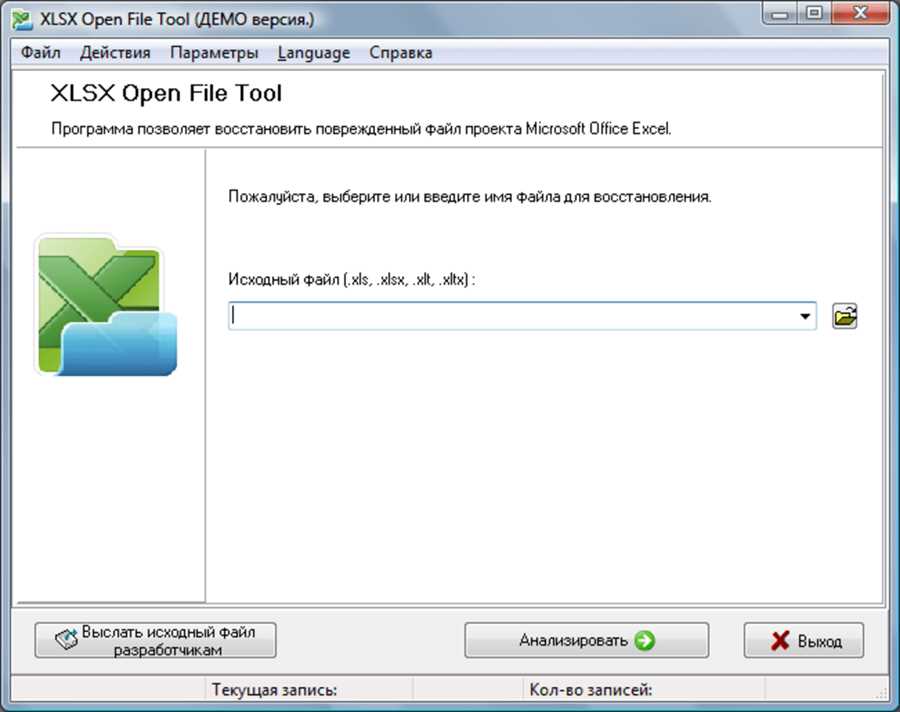
1. Google Таблицы
Google Таблицы — это онлайн-приложение, которое позволяет создавать, открывать и редактировать электронные таблицы. Вы можете загрузить свой файл xlsx на Google Диск и открыть его в Google Таблицах, нажав правой кнопкой мыши на файл и выбрав Открыть с помощью Google Таблиц. Онлайн-сервис Google Таблицы предлагает большой набор функций для работы с данными, а также предоставляет возможность совместной работы над таблицей с другими пользователями.
2. Zoho Sheets
Zoho Sheets — это еще одна популярная онлайн-платформа для создания и редактирования электронных таблиц. Чтобы открыть файл xlsx в Zoho Sheets, вам необходимо загрузить свой файл на платформу и выбрать Открыть с помощью Zoho Sheets. Zoho Sheets также предлагает разнообразные функции и инструменты для работы с данными, а также поддерживает совместную работу и импорт-экспорт данных из разных форматов.
3. Microsoft Office Online
Microsoft Office Online — это онлайн-версия популярной пакета офисных программ Microsoft Office, включая Excel. Вы можете загрузить свой файл xlsx на OneDrive (облачное хранилище Microsoft) и открыть его в онлайн-версии Excel, нажав правой кнопкой мыши на файл и выбрав Открыть с помощью Excel Online. Microsoft Office Online обеспечивает полный функционал Excel, позволяя вам редактировать таблицы и работать с данными онлайн.
Выбрав один из этих онлайн-сервисов, вы сможете открыть и редактировать файлы xlsx без необходимости установки программ на своем устройстве. Это особенно удобно, если вам нужно быстро просмотреть или отредактировать файл и не хотите тратить время на установку и настройку приложений.
| Онлайн-сервис | Описание |
|---|---|
| Google Таблицы | Онлайн-приложение для работы с электронными таблицами, предоставляющее множество функций и возможность совместной работы. |
| Zoho Sheets | Онлайн-платформа для создания, редактирования и совместной работы над электронными таблицами, также поддерживает импорт-экспорт данных из разных форматов. |
| Microsoft Office Online | Онлайн-версия пакета офисных программ Microsoft Office, включая Excel, обеспечивает полный функционал Excel и работу с данными через интернет. |
Как открыть xlsx файл с помощью Google Sheets
Шаг 1: Откройте Google Sheets
Перейдите на сайт Google Sheets и введите свои учетные данные для входа в свою учетную запись Google.
Шаг 2: Импорт xlsx файла
- На странице Google Sheets нажмите на кнопку Файл в верхнем левом углу.
- В выпадающем меню выберите Импорт, а затем Загрузить.
- Выберите xlsx файл с вашего компьютера и нажмите кнопку Открыть.
Шаг 3: Открытие и редактирование xlsx файла
После импорта xlsx файла в Google Sheets он откроется для редактирования. Вы сможете просматривать, изменять и добавлять данные в таблицу.
Google Sheets предлагает множество функций и возможностей для работы с таблицами, включая форматирование ячеек, создание графиков и применение фильтров. Вы также можете совместно работать с другими пользователями, пригласив их к редактированию файла.
| Google Sheets обеспечивает простой и удобный способ открыть и редактировать xlsx файлы без необходимости установки дополнительного программного обеспечения. |
Как открыть xlsx файл в LibreOffice Calc
1. Установите LibreOffice, если у вас его еще нет на компьютере. Вы можете скачать его с официального сайта проекта LibreOffice.
2. Запустите LibreOffice Calc, откройте вкладку Файл в главном меню и выберите Открыть.
3. В открывшемся диалоговом окне выберите xlsx файл, который вы хотите открыть. Нажмите кнопку Открыть.
4. LibreOffice Calc автоматически распознает формат файла и откроет его в редакторе электронных таблиц.
Теперь вы можете просматривать, редактировать и сохранять xlsx файлы в LibreOffice Calc. Все изменения будут сохранены в формате xlsx, поэтому вы сможете открыть файл снова в Excel или в другом редакторе электронных таблиц.
Как открыть xlsx файл в Microsoft Excel
1. Запустите Microsoft Excel, щелкнув на иконку программы на рабочем столе или в меню Пуск.
2. В главном меню нажмите на кнопку Открыть, которая находится в верхнем левом углу окна программы.
3. В открывшемся диалоговом окне перейдите к папке, где находится ваш файл .xlsx, и выберите его.
4. Щелкните на кнопку Открыть в правом нижнем углу окна.
5. Теперь вы должны увидеть содержимое файла .xlsx на экране в программе Excel. Вы можете редактировать и обрабатывать данные в таблице по своему усмотрению.
Обратите внимание, что для открытия файла .xlsx в Microsoft Excel необходимо, чтобы на вашем компьютере была установлена программа Microsoft Office, в состав которой входит Excel. Если вы не обладаете лицензией на использование Office, у вас может не быть доступа к Excel, и вам придется использовать другие инструменты или онлайн-сервисы для открытия файла .xlsx.
Как открыть xlsx файл в OpenOffice Calc
- Запустите OpenOffice Calc на вашем компьютере.
- Щелкните на вкладку Файл в верхнем левом углу программы.
- Выберите пункт Открыть из выпадающего меню.
- В окне Открыть найдите и выберите ваш xlsx файл.
- Нажмите кнопку Открыть внизу окна.
После выполнения этих шагов OpenOffice Calc откроет входящий xlsx файл и отобразит его содержимое в электронной таблице. Вы сможете просматривать, редактировать и анализировать данные прямо в OpenOffice Calc. Если вы хотите сохранить изменения, вы можете выбрать пункт Сохранить или Сохранить как из меню Файл.
OpenOffice Calc обладает множеством функций и возможностей для работы с электронными таблицами, поэтому, открыв xlsx файл в нем, вы сможете легко управлять данными и выполнять различные операции над ними.
| Бесплатное программное обеспечение | OpenOffice Calc доступен абсолютно бесплатно и может быть загружен с официального сайта OpenOffice.org. |
| Совместимость с различными форматами | OpenOffice Calc поддерживает широкий спектр форматов электронных таблиц, включая xlsx. |
| Удобный пользовательский интерфейс | OpenOffice Calc имеет интуитивно понятный и простой в использовании пользовательский интерфейс, что делает работу с электронными таблицами простой и удобной. |
| Мощные функции анализа данных | OpenOffice Calc предлагает широкий выбор функций анализа данных, таких как сортировка, фильтрация, поиск и многое другое. |
Теперь вы знаете, как открыть xlsx файл в OpenOffice Calc. Попробуйте использовать эту программу для работы с вашими электронными таблицами и наслаждайтесь ее преимуществами!
